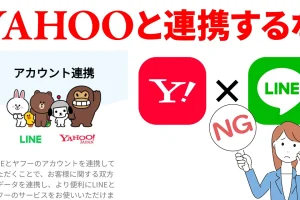今回は、プロ野球ファンであれば、既に使っている方も多いかもしれませんが、「Yahoo(ヤフー)」が提供する「スポナビ野球速報」という一球毎の球種・球速・配球が見れるアプリについてご紹介致します。
こちらのサービスは、元々はYahooのスポーツニュース(現在のスポナビ)から野球関連の速報(ニュース)のみを独立させたサービスになります。
そのため、ウェブサイトでの提供がメインでしたが、スマホの普及と共にアプリでもサービス提供が行われたサービスになります。
特にプロ野球観戦をしながら、スマホで1球ごとの配球・球速・球種を簡単に確認できる点が人気の一つです。
都市伝説かもしれませんが、スポナビ(Yahoo)内部でも、当初からやりすぎではないかと言われるほど、プロ野球ファンが必要とする情報の大半を入手できるようになっています。
今回は、そのスポナビ野球速報について、初期設定・操作方法も含め、ご説明致します。
<動画内容>
1. スポナビ野球速報とは
2. アプリのインストール方法【Android端末】
3. アプリのインストール方法【iPhone等のiOS端末】
4. スポナビ野球速報の初期設定
5. スポナビ野球速報の使い方
詳しくは、下記の動画ご参照ください。(講座動画時間:32分05秒)
今回は、「スポナビ野球速報の使い方~プロ野球を見るなら絶対入れておきたいアプリ」についてご説明致します。
また、その他、「スマホの基本操作」から「不具合時の対処方法」「毎日の生活を便利するアプリ」について、多数の動画でご紹介していますので、是非そちらもご参照ください。
また、「チャネル登録」して頂けますといつでも見ることができるようになります。
「スマホのコンシェルジュ」の「YouTube(ユーチューブ)チャンネル」では、初心者の方にも「わかりやすい」、「画面を見ながら一緒に操作しやすい」をモットーにスマホやパソコンのハウツー動画を挙げています。
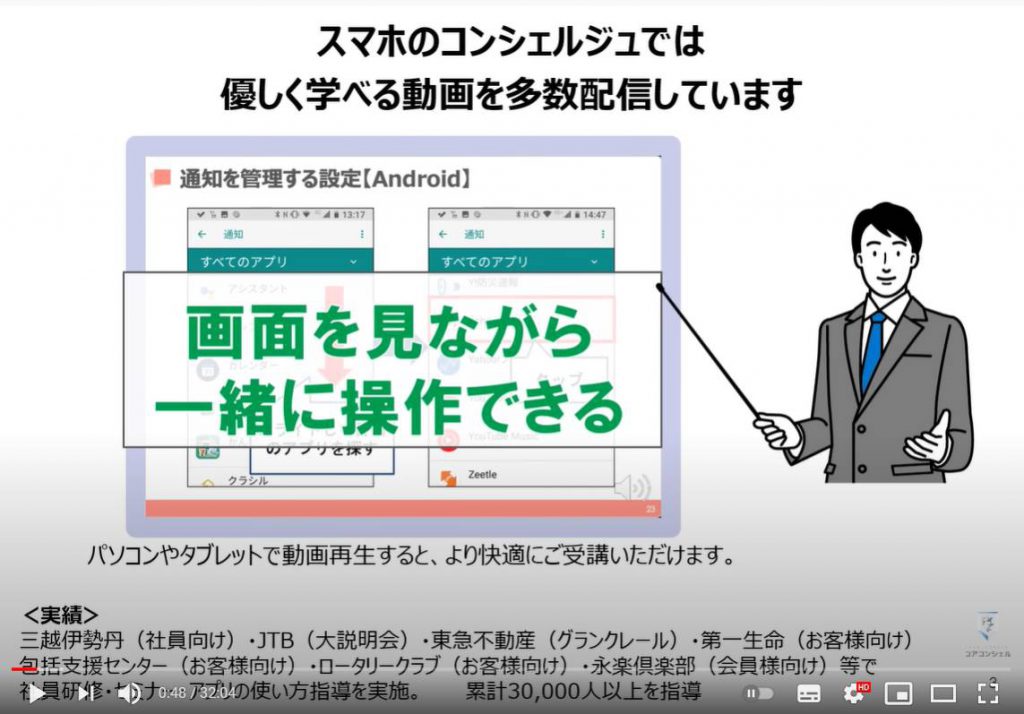
【目次】
1.スポナビ野球速報とは
2.アプリのインストール方法【Android端末】
3.アプリのインストール方法【iPhone等のiOS端末】
4.スポナビ野球速報の初期設定
5.スポナビ野球速報の使い方
1. スポナビ野球速報とは
「スポナビ野球速報」とは、プロ野球を中心に1球毎に「リアルタイム」で試合を見ることが出来るアプリになります。
動画ではなく、「テキスト形式で見るリアルタイム放送」になります。
もちろん、
①のように現在のカウントやランナーの有無
②のようにその打者に対して投げたコース・球種
③のように球種や球速、結果なども1球ごとに知ることができます。
また、現在の回だけでなく、その前の回や前日の試合も同じようにみることができます。
プロ野球ファンなら、絶対に入れておきたいアプリの一つになります。
もちろん、アカウント登録をしなくても利用できますが、「Yahoo(ヤフー)」の他のサービスを利用している方は、自動で「ログイン」されます。
「Yahoo(ヤフー)アカウントの登録方法」という動画も別途ございますので、登録の仕方がわからない方は、是非そちらをご参照ください。

「スポナビ野球速報」では、ベンチに入っている控え選手から、スターティングメンバーの現在の打率とその日の結果も簡単にみることができます。
加えて、今放送している放送局や番組も確認することができます。
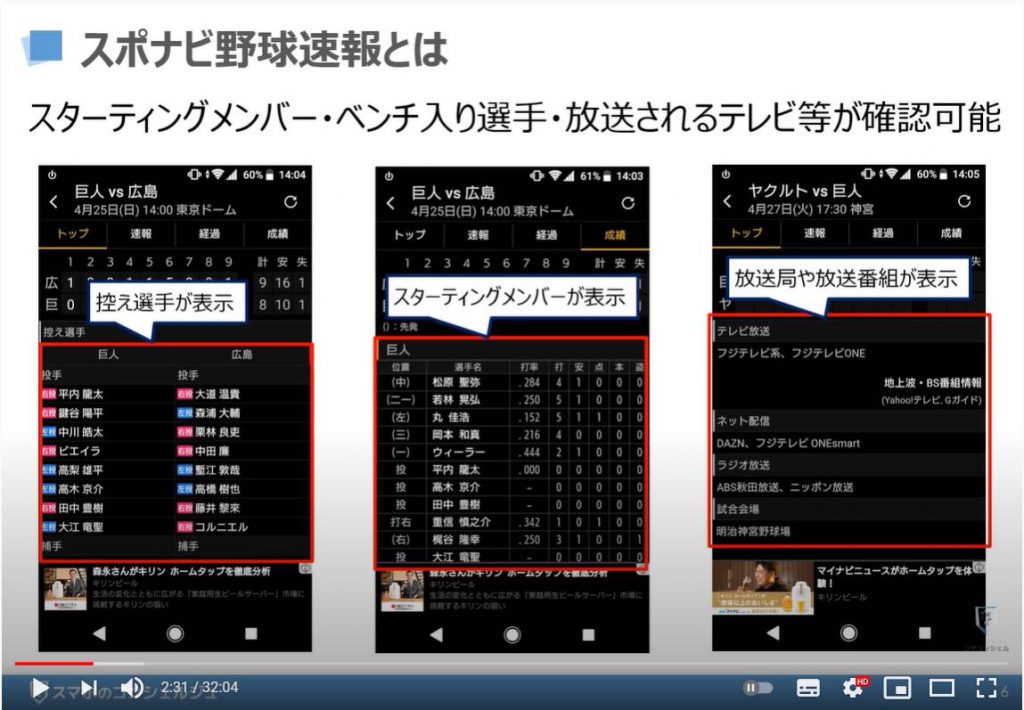
スポナビ野球速報では、「打者の成績」を「打率順」「本塁打順」「打点順」など細かくみることもできます。
加えて、今まで夜のスポーツニュースで見ていた「プロ野球のハイライト」も動画で見ることができます。
更に、「メジャーリーグベースボール」で活躍する日本人選手の結果も直ぐにみることができます。
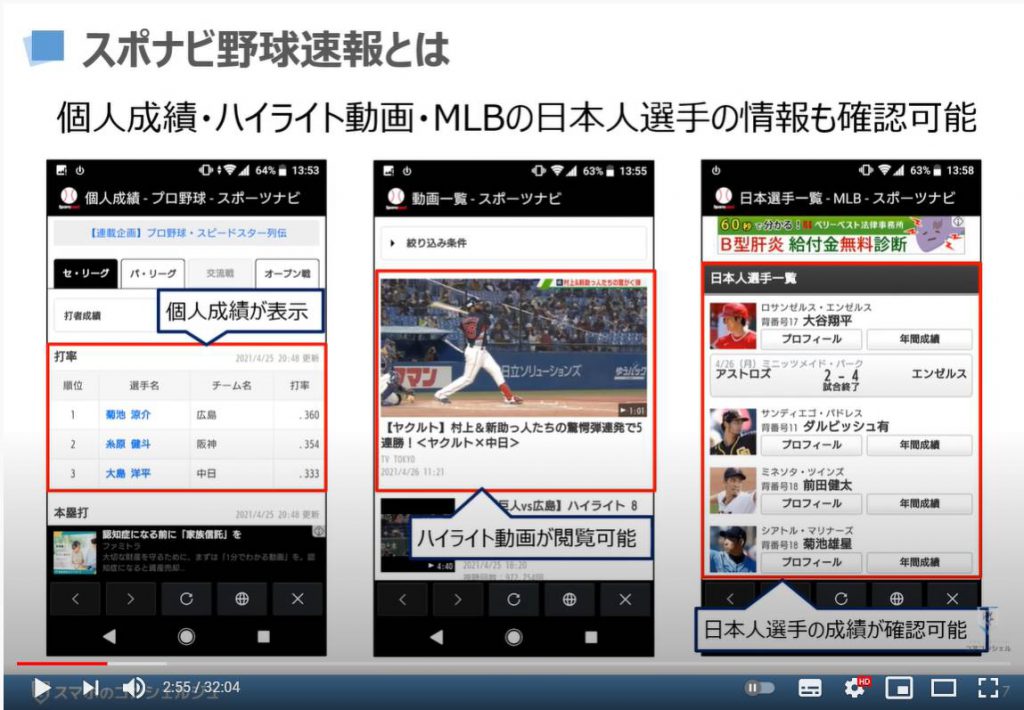
2. アプリのインストール方法【Android端末】
こちらでは、アプリの実際のインストール方法についてご説明致します。
まず初めに、アンドロイド端末のアプリの入手方法とインストール方法についてご説明致します。
それでは、①のように端末内にある「Play(プレイ)ストア」アプリを探して、「Playストア」アプリをタップしてください。
そうしますと「Play(プレイ)ストア」のトップ画面が表示されますので、画面上部にある「検索窓(検索したいアプリ名や言葉・単語を入力する場所)」をタップして、②のように「スポナビ」とカタカタもしくはひらがなで入力してください。
そうしますと入力途中で「スポナビ」という検索候補が表示されますので、そちらを③ようにタップするか、「スポナビ」とすべて入力をして、画面の右下にある「虫眼鏡」のアイコンをタップしてください。
そうしますと「スポナビ野球速報」の検索結果一覧が表示されていると思いますので、「スポナビ野球速報」という野球のボールが目印のアプリを探して、④のように「インストール」をタップしてください。
どのアプリかわからない方は、画面に表示されているアプリのアイコンをご確認頂くか、アイコンの横に「スポナビ野球速報」と表記されているアプリを探して、「インストール」をタップしてください。
「スポナビ」というアプリもありますが、今回は「スポナビ野球速報」というアプリになります。
別の講座で「スポナビ」についてもご紹介致します。間違わないようにしてください。
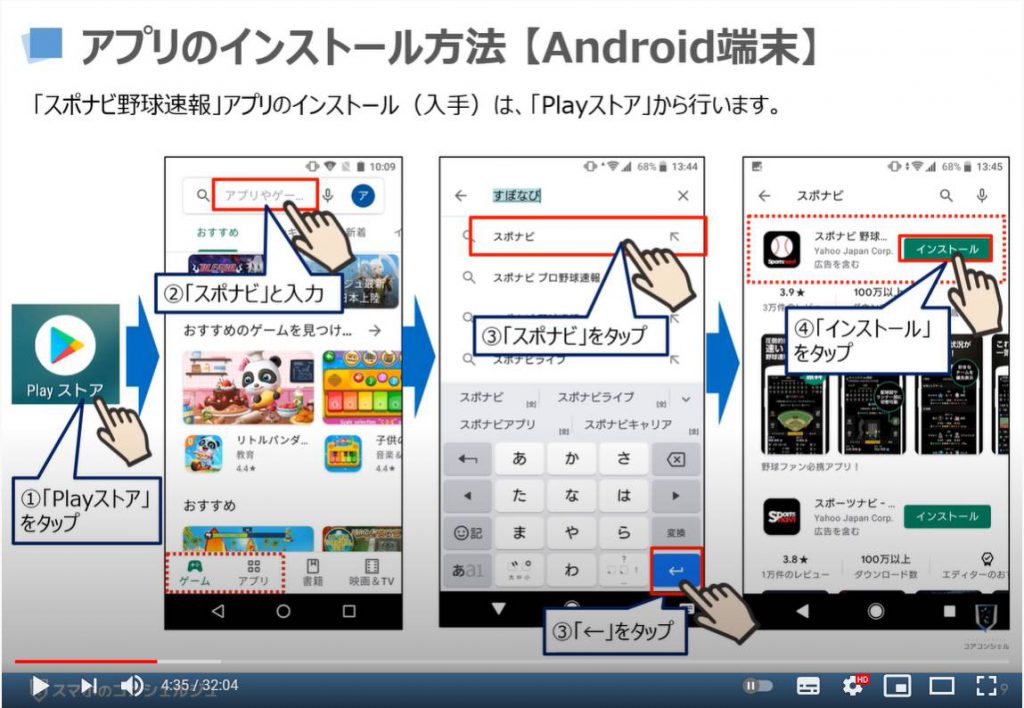
先程の続きになりますが、「インストール」をタップすると、「アカウント設定の完了」という小さな画面が表示されますので、⑤のように「次へ」をタップしてください。
そうしますと、「アカウント設定の完了」という「支払いを選択する画面」が表示されますので、⑥のように「スキップ」をタップしてください。
「アカウント設定の完了」という画面は、既にPlayストアで支払い登録をされている方や、最近アプリをインストールし、同じ操作をした方には表示されませんのでご注意ください。
そうしますとダウンロード・インストールが自動的に開始されます。
インストールが終了すると、先程の「インストール」のボタンが「開く」に変更されますので、⑦のように「開く」をタップしてください。
端末内のアプリ一覧にも「スポナビ野球速報」という野球のボールが目印のアプリが追加されているかと思いますので、そちらからアプリをタップして頂いても問題ございません。
そうしますと「スポナビ野球速報」のトップ画面が表示されます。
こちらでアプリのインストールは完了になります。
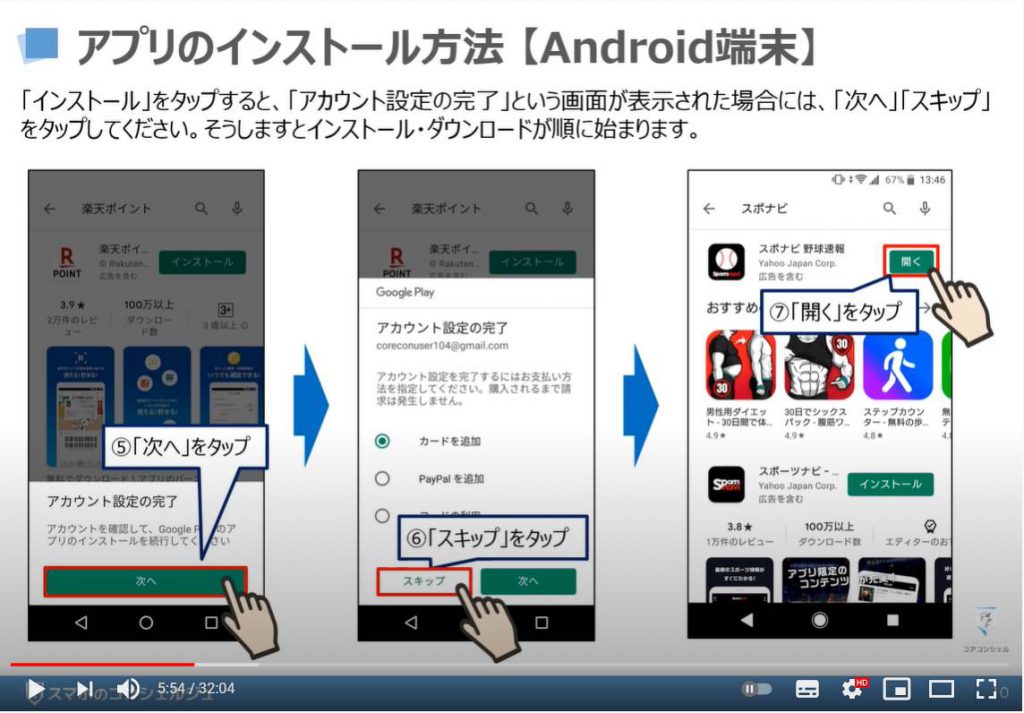
3. アプリのインストール方法【iPhone等のiOS端末】
こちらでは、「iPhone(アイフォン)」等のiOS端末でのアプリのインストール方法についてご説明致します。
端末内にある「App Store(アプリストア)」を探して、①のように「App Store」をタップしてください。
そうしますと「App Store(アプリストア)」のトップ画面が表示されますので、②のように「🔍(虫眼鏡)」アイコンを探して、タップしてください。
そうしますと画面の上部に「検索窓(検索したいアプリ名・カテゴリー・単語などを入力する場所)」をタップして、③のように「スポナビ」とカタカナか、ひらがなで入力してください。
入力途中で、④のように「選択候補」が出てきますので、「選択候補」をタップするか、最後まで「スポナビ」と入力して、一番下にある「検索」を④のようにタップしてください。
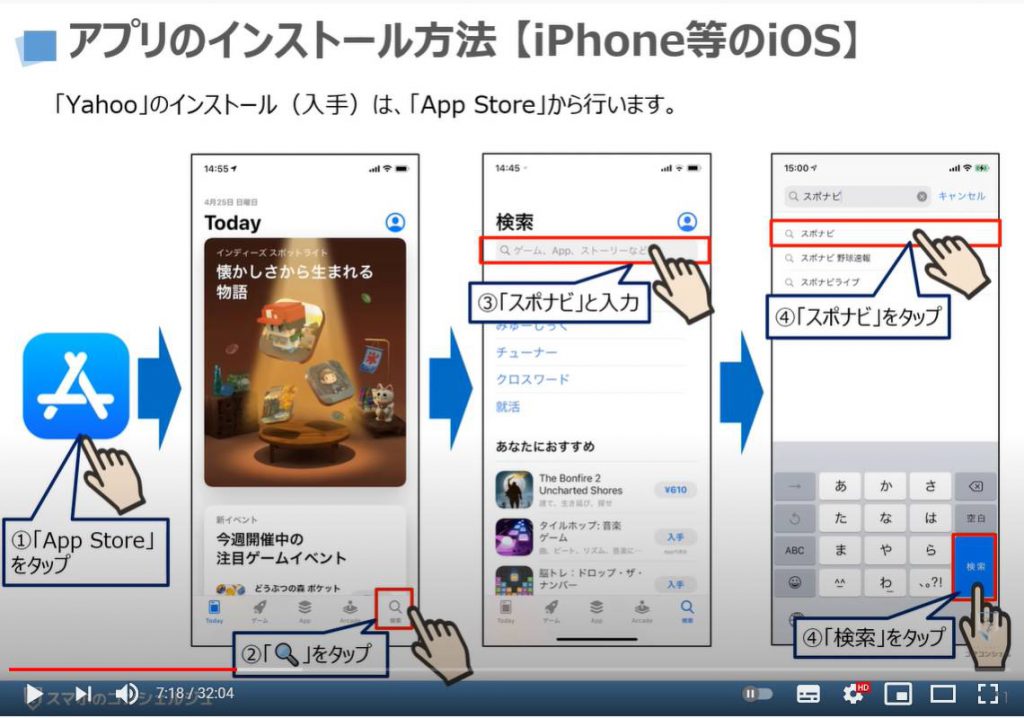
先程の続きになりますが、「検索結果一覧」が表示されますので、その検索結果一覧から「スポナビ野球速報」という野球のボールが目印のアプリを探して、⑤のように「入手」をタップしてください。
どのアプリかわからない方は、こちらに表示されているアイコンと同じアプリを探してください。
もしくは「スポナビ野球速報」とアイコンの横に表記のあるアプリを探してください。
「入手」をタップすると、「パスワード・指紋/顔認証」が求められますので、「認証」を行ってください。
そうしますと「ダウンロード・インストール」が自動で開始されます。
インストールが終了すると、先程の「入手」のボタンが「開く」に変更されますので、⑥のように「開く」をタップしてください。
トップ画面にも「スポナビ野球速報」という野球のボールが目印のアプリが追加されているかと思いますので、そちらからアプリをタップして頂いても問題ございません。
そうしますと「スポナビ野球速報」のトップ画面が表示されます。
こちらでアプリのインストールは完了になります。
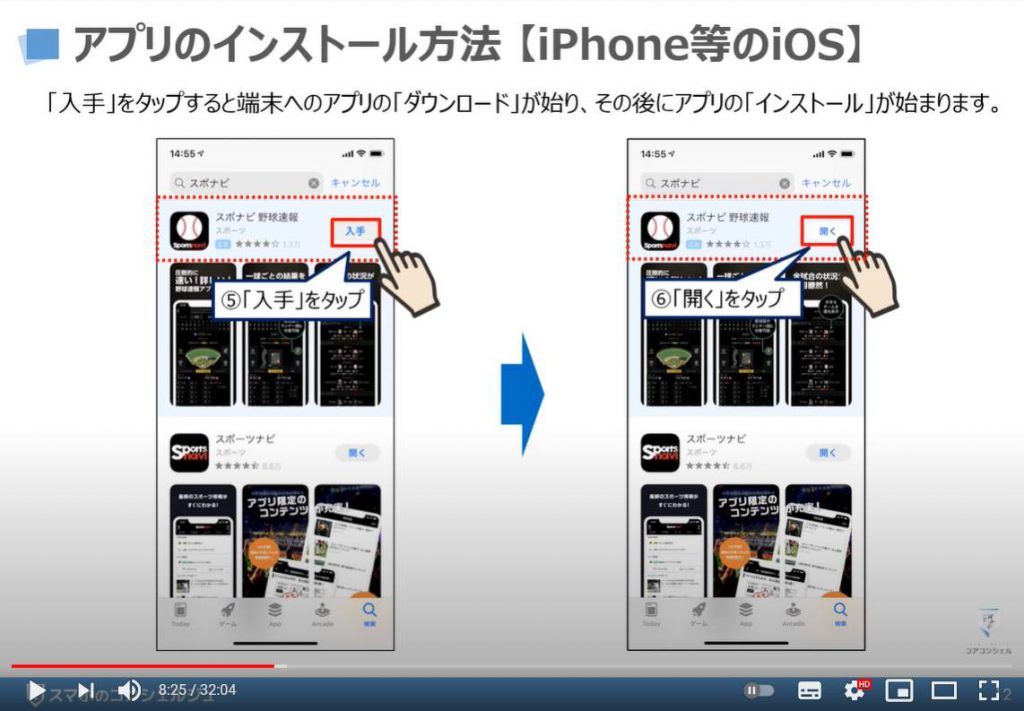
4. スポナビ野球速報の初期設定
まずは、「スポナビ野球速報」の初期設定を行うにあたってあった方がいいものについてご説明致します。
「Yahoo(ヤフー)アカウント」がなくても利用することはできますので、直ぐに作成しなくても問題ございませんが、「Yahoo(ヤフー)アカウント」があった方が「投票」などを行うことができます。
「Yahoo(ヤフー)アカウントの作成」には、「携帯番号」が必要になりますので、ご注意ください。
また、「Yahoo(ヤフー)アカウントがない方」でも、「初期設定」はできますので、引き続きご参照ください。
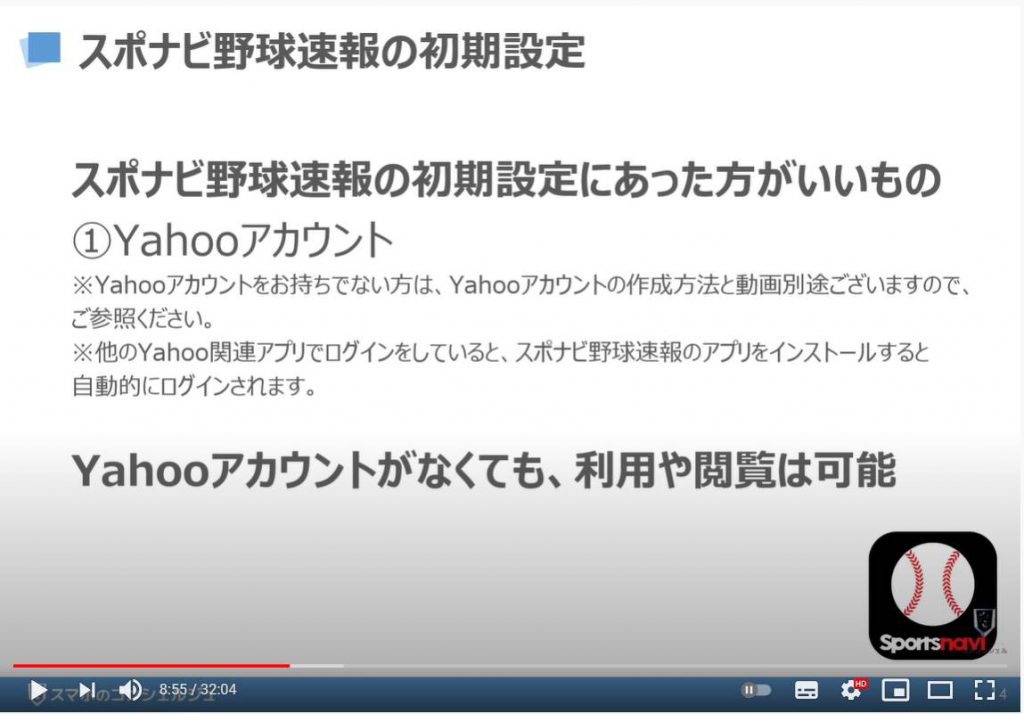
こちらでは、「Yahoo(ヤフー)アカウントを持っていない方」と「自動でログインされない方」の「初期設定方法」について簡単にご説明致します。
先程の続きになりますが、「アプリストア」で「開く」をタップするか、端末内にある「スポナビ野球速報」アプリを探して、アプリをタップしてください。
そうしますと「アップデート情報」という小さな画面が表示されますので、①のように「OK]をタップしてください。
こちらは単純にアップデート情報があるかないかの確認になります。
ずいぶん前に「スポナビ野球速報」をインストールして使っていなかった方以外は、こちらの画面のように「最新バージョンです」と表示されます。
そうしますと「Yahoo(ヤフー)アカウント」でログインする旨のポップアップが表示されますので、「Yahoo(ヤフー)アカウント」をお持ちの方で自動でログインされない方は、こちらで②のように「次へ」をタップしてください。
そうしますと「Yahoo(ヤフー)のログイン画面」が表示されますので、「携帯番号」か、「メールアドレス」か、「Yahoo ID」のいずれかでログインをしてください。
「Yahoo(ヤフー)アカウントを持っていない方」は、③のように「スキップ」をタップしてください。
そうしますと説明画面が数枚続きますので、④と同じように「✖」をタップすることを繰り返してください。
そうしますと「スポナビ野球速報」のトップ画面が表示されます。

こちらでは、「Yahoo(ヤフー)アカウント」をお持ちの方で、自動的にログインをされている方の初期設定方法についてご説明致します。
まずは、先程と同じように「スポナビ野球速報」のアプリを開くと、「アップデート情報」という小さな画面が表示されますので、①のように「OK]をタップしてください。
こちらは単純にアップデート情報があるかないかの確認になります。
そうしますと説明画面が数枚続きますので、操作方法を確認しながら、「✖」をタップすることを繰り返してください。
そうしますと「スポナビ野球速報」のトップ画面が表示されます。
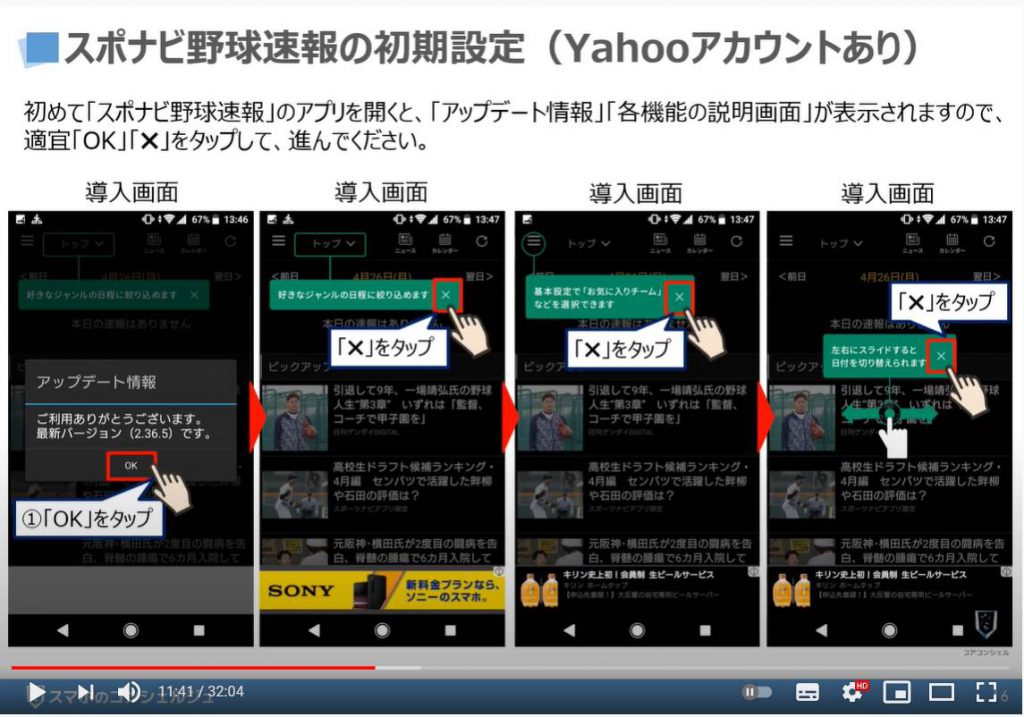
先程の続きになりますが、「スポナビ野球速報」のトップページが表示されているかと思いますので、①のように画面の左上にある「三本線のメニューアイコン」をタップしてください。
そうしますと「メニュー一覧」が左からスライドしてきます。
Yahooアカウントでログインできている方は、一番上に部分に「名前」が表示されます。
その下に「基本設定」という項目が確認できるかと思いますので、②のように「基本設定」をタップしてください。
そうしますと「お気に入りチーム」という項目が確認できるかと思いますが、その下に「なし」と表記されているかと思いますので、「お気に入りチーム」をタップしてください。
そうしますと別の画面が表示され、チームが一覧で表示されているかと思いますので、「お気に入りチーム」を一つタップしてください。
複数のチームは選択できませんので、ご注意ください。
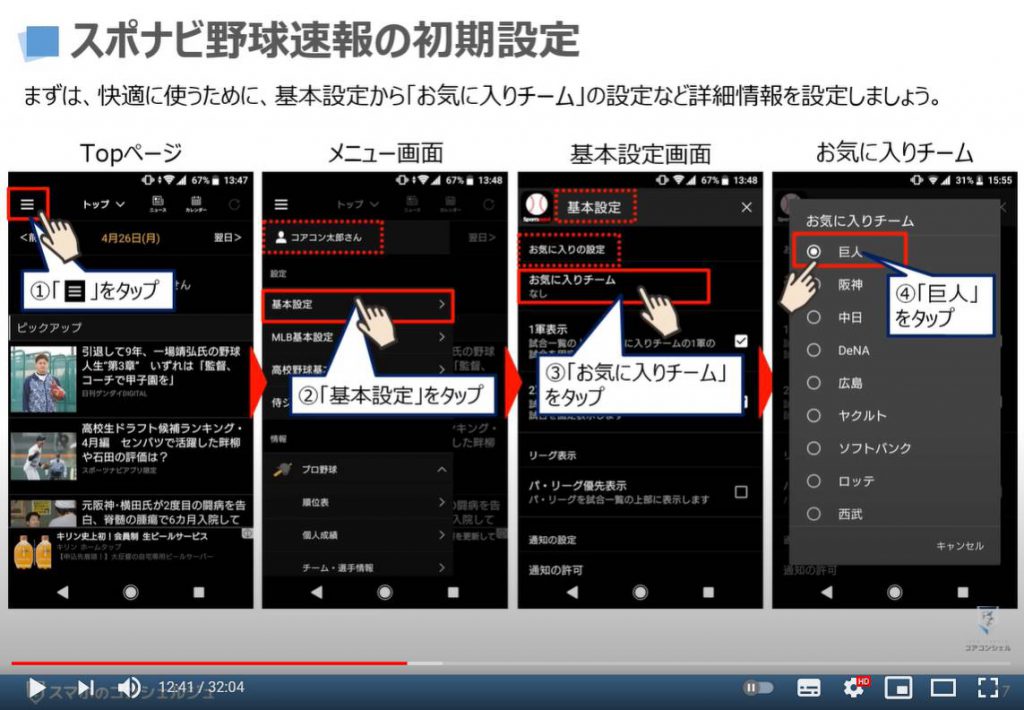
先程の続きになりますが、「お気に入りチーム」を一つ選択すると「お気に入りチーム」の項目の下や横に先程「選択したチーム名」が表示されます。
こちらのチームの結果や情報が、優先的に表示されるようになります。
次に、「詳細設定」をしていきたいと思います。
⑤のように二軍の試合に興味がない方は、チェックを外すためにタップしてください。
チェックの有無が終了した方は、⑥のように「下にスワイプ」をしてください。
そうしますと「優先リーグを選択する項目」が確認できるかと思いますので、「パリーグ」を優先されたい方は、⑦のようにタップしてチェックを入れてください。
チェックを入れると「パリーグが先に表示」されるようになります。
その下に「通知の設定」という項目が確認できるかと思いますので、通知の可否を判断し、通知が嫌いな方は⑧のようにタップして、チェックを外してください。
通知の許可に関しての設定が完了した方は、⑨のように「下にスワイプ」をしてください。
そうしますと通知を許可している方は、「号外」や「おすすめ情報」について通知を受け取るか、否かの選択肢が表示されますので、「通知」を受けたくない項目があれば、⑧のようにタップして、チェックを外してください。
通知の詳細についての「設定・選択」が完了した方は、⑪のように「下にスワイプ」をしてください。
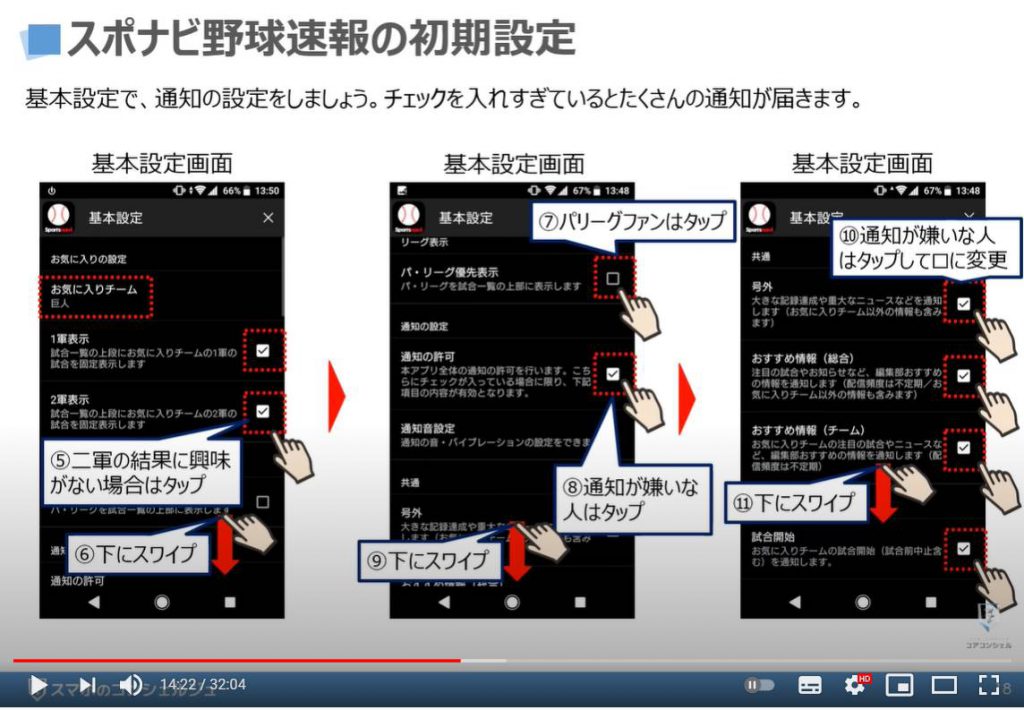
先程の続きになりますが、「試合開始」「試合結果」「途中経過」「スコア経過(得点・失点)」等の「通知」を受けるかについての「細かい選択肢」が表示されますので、適宜⑫のようにタップして、チェックを外してください。
こちらの「設定・選択」が完了した方は、⑬のように「下にスワイプ」をしてください。
そうしますと二軍に関する通知の選択肢も表示されますので、適宜判断し、⑭のようにタップして、チェックを外したり、入れたりしてください。
「自動スリープ」についての選択肢も表示されますので、途中で端末が暗くなってしまうのが嫌いな方は、こちらにチェックを入れないでください。
一方で、チェックを入れないと常に「オンの状態」になりますので、バッテリーの消費が早くなるという点はご注意ください。
すべての設定が完了したら、⑮のように画面の右上にある「✖」のボタンをタップしてください。
そうしますと「メニュー一覧」の画面に戻ります。
「メニュー一覧」の表示が消えてしまった方は、再度⑯のように「三本線のメニューアイコン」をタップしてください。
そうしますと「MLB基本設定」という項目が確認できるかと思いますので、⑰のように項目、もしくは、矢印が右に向いているアイコンをタップしてください。
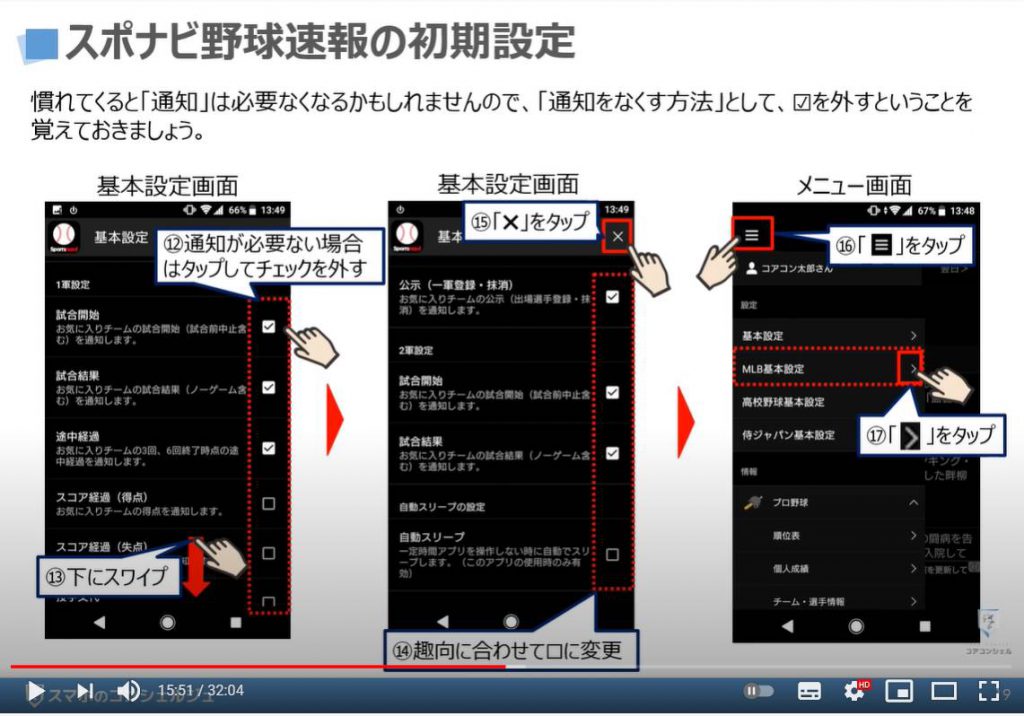
先程の続きになりますが、「MLB基本設定」の項目、もしくは、⇒をタップすると「MLB基本設定」の詳細画面が表示されますので、先程と同じように受け取りたい通知を適宜判断して、⑱のようにタップしてチェックを入れたり、外したりしてください。
すべての選択が終了したら、⑲のように画面の右上にある「✖」のボタンをタップしてください。
そうしますと先程と同じ「メニュー一覧の画面」が表示されます。
「メニュー一覧」が表示されない方は、①の「三本線のアイコン」をタップして、「メニュー一覧」を表示してください。
そうしますと「高校野球基本設定」という項目が確認できるかと思いますので、②のように「項目名」、もしくは、「⇒」をタップしてください。
そうしますと「高校野球基本設定」の詳細画面が表示されますので、先程と同じように通知が必要なものに、チェックが入っているかを確認し、必要に応じて③のようにタップして、チェックを入れたり、外したりしてください。
すべての選択が終了したら、④のように画面の右上にある「✖」のボタンをタップしてください。
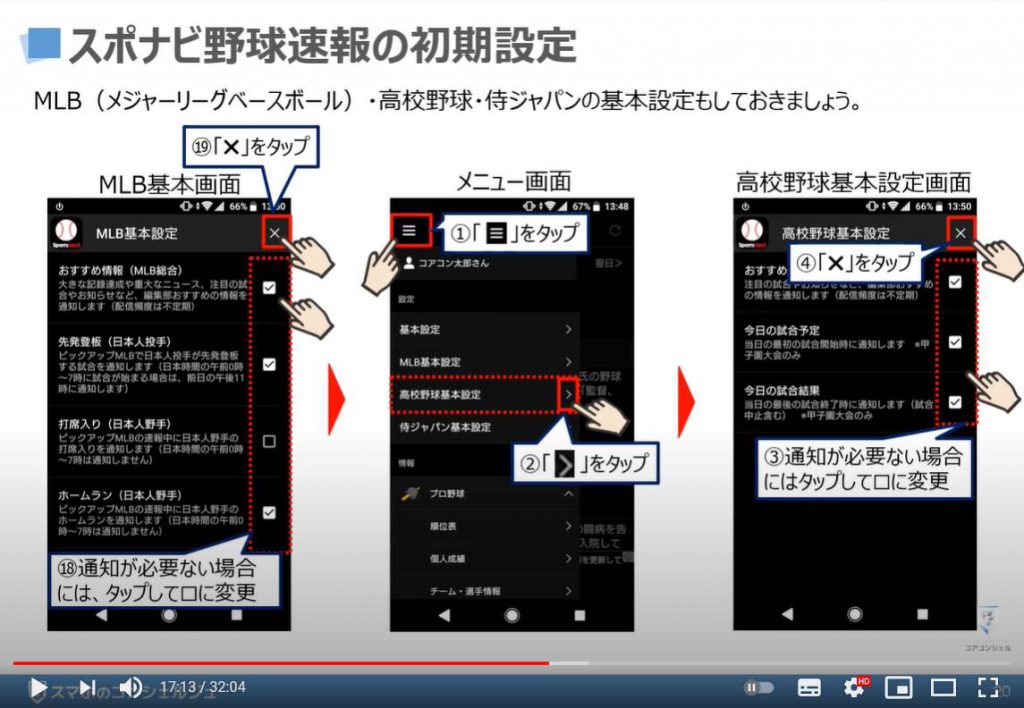
先程の続きになりますが、「メニュー一覧の画面」が表示されているかと思います。
「メニュー一覧」が表示されない方は、①の「三本線のメニューアイコン」をタップして、「メニュー一覧」を表示してください。
そうしますと「侍ジャパン基本設定」という項目が確認できるかと思いますので、②のように「項目名」、もしくは、「⇒」をタップしてください。
そうしますと「侍ジャパン基本設定」の詳細画面が表示されますので、先程と同じように通知が必要なものに、チェックが入っているかを確認し、必要に応じて③のようにタップして、チェックを入れたり、外したりしてください。
すべての選択が終了したら、④のように画面の右上にある「✖」のボタンをタップしてください。
以上で「スポナビ野球速報の初期設定」が完了になります。
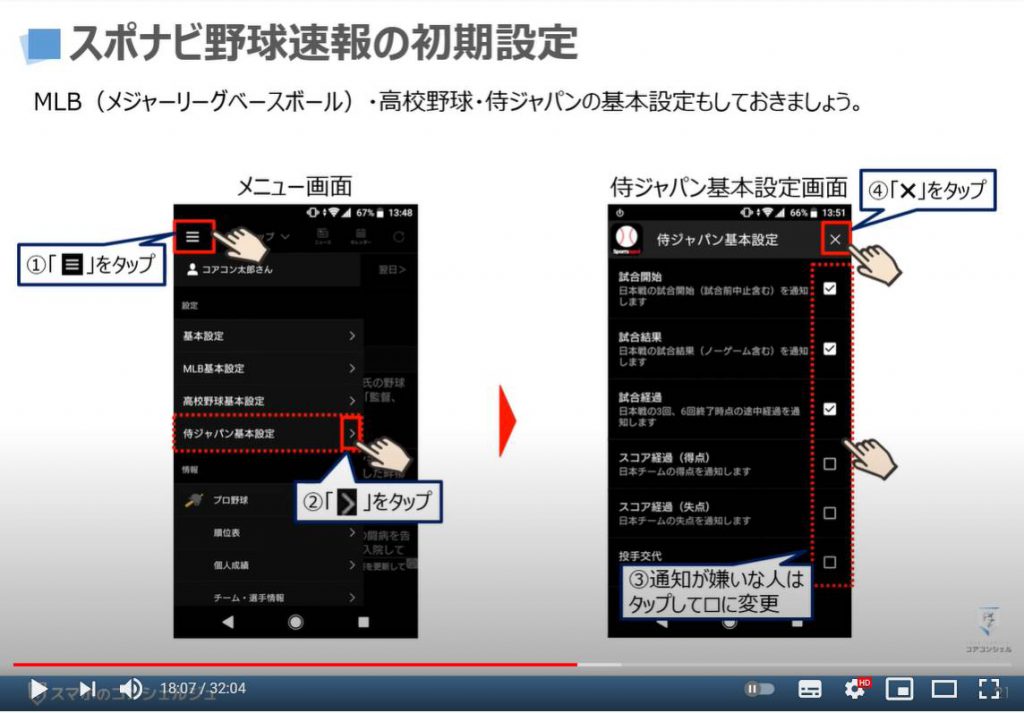
5. スポナビ野球速報の使い方
まずは、①のように画面の左上にある「三本線のメニューアイコン」をタップしてください。
そうしますと画面の左側より「メニュー一覧」が表示されますので、その中から「順位表」という項目を探して、②のように「順位表」という項目、もしくは「⇒」をタップしてください。
そうしますと「順位表の画面」が表示されます。
③のように「セリーグ」「パリーグ」を選択できるメニューバーが表示されますので、そちらをタップすると「リーグの順位表」を切り替えることができます。
こちらの画面は、少し難しい話をすると、④にも記載していますが、このアプリを通して、ウェブサイトを閲覧する仕組みになります。
このような見方を厳密には「Webview(ウェブビュー)」という言います。
そのため、画面の下に「戻るボタン」「進むボタン」「リロード(再読み込みボタン)」「ウェブサイトで閲覧したい場合のボタン」が表示されています。
こちらのボタンのうち、「戻るボタン」「進むボタン」は、あらかじめ画面内のボタンを押して操作をしなていないと、タップすることも出来ませんので、その点を覚えておいてください。
こちらは壊れている訳ではなく、「ウェブビュー画面での操作」に対して、使うことができるボタンになります。
「再読み込み」と「ウェブページ」のボタンは何もしていなくても、タップすることが出来ます。
こちらの画面を終了したい場合には、⑤のように「✖」をタップしてください。
そうしますと「メニュー一覧の画面」まで戻ることができます。
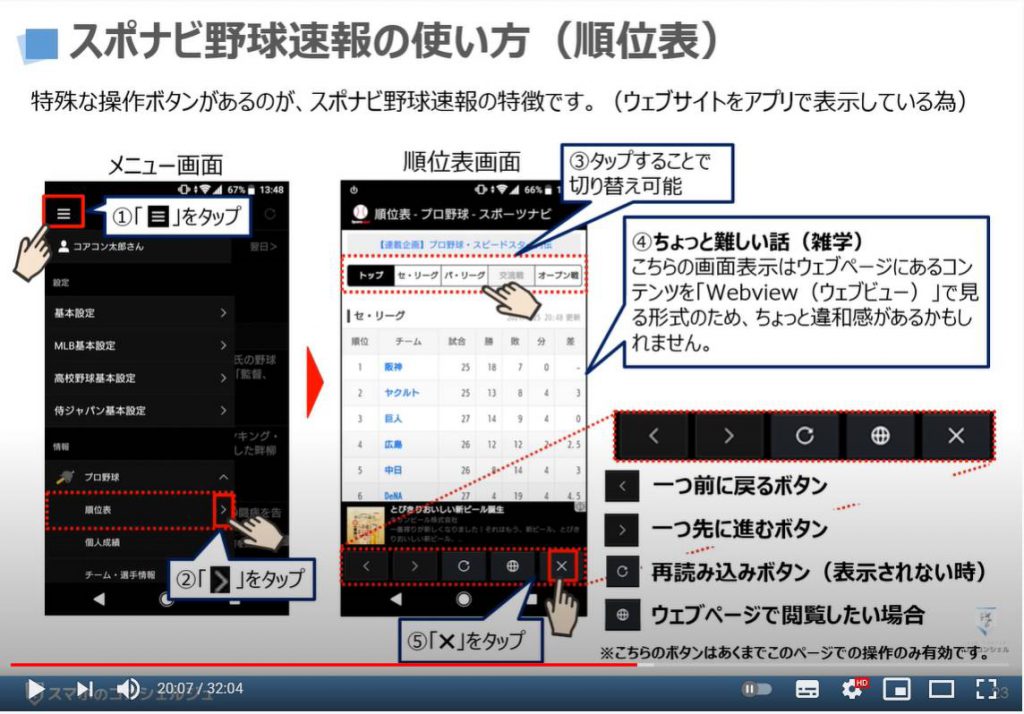
先程は、「順位表」を確認しましたが、こちらでは「個人成績の見方」についてご説明致します。
まずは、①のように画面の左上にある「メニューバー」をタップしてください。
そうしますと左側より「メニュー一覧」が表示されますので、「個人成績」という項目を探して、②のように「個人成績という項目」、もしくは「⇒」をタップしてください。
そうしますと「個人成績の画面」が表示されます。
③のように「打率順」で「打者の名前」「チーム名」「打率」が表示されますが、上位3名しか表示されません。
リーグを切り替える場合には、④のように「メニューバー」が画面内に表示されていますので、⑤のように「パリーグ」をタップするとパリーグの打率の順位を確認することが出来ます。
また、⑥のように下にスワイプすることで、「本塁打」「打点」の上位3名を確認することができます。
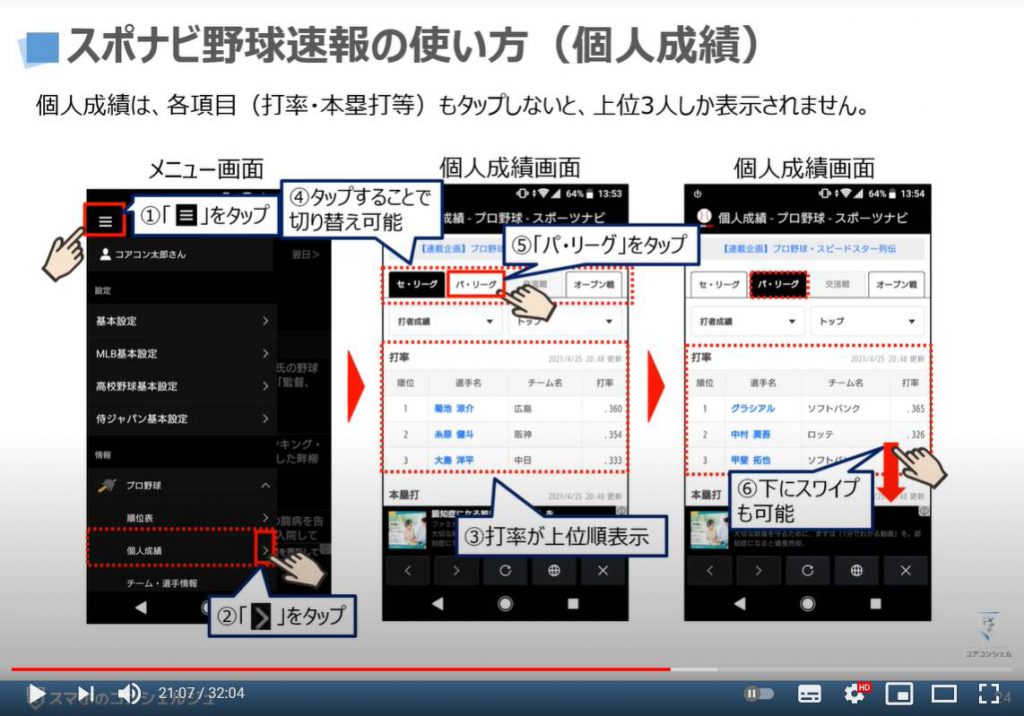
先程の続きになりますが、打者の順位しか見ることができませんでしたので、投手成績を確認したい場合には、先程リーグを切り替えたメニューの下に打者成績という項目の右側の「下向きの矢印」が確認できるかと思いますので、そちらの「下向きの矢印」を⑦のようにタップしてください。
そうしますと別の画面が表示され、「投手成績」を選択できる画面が表示されますので、⑧のように「投手成績」をタップしてください。
そうしますと「投手成績が表示」されます。
こちらも「防除率」や「勝利」など上位3名の成績を確認することができます。
上位3名以上の成績を見たい場合には、先程の投手成績の横にある「トップ」と書かれている右側に先程と同じように「下向きの矢印」が確認できるかと思いますので、⑨のように「下向きの矢印」をタップしてください。
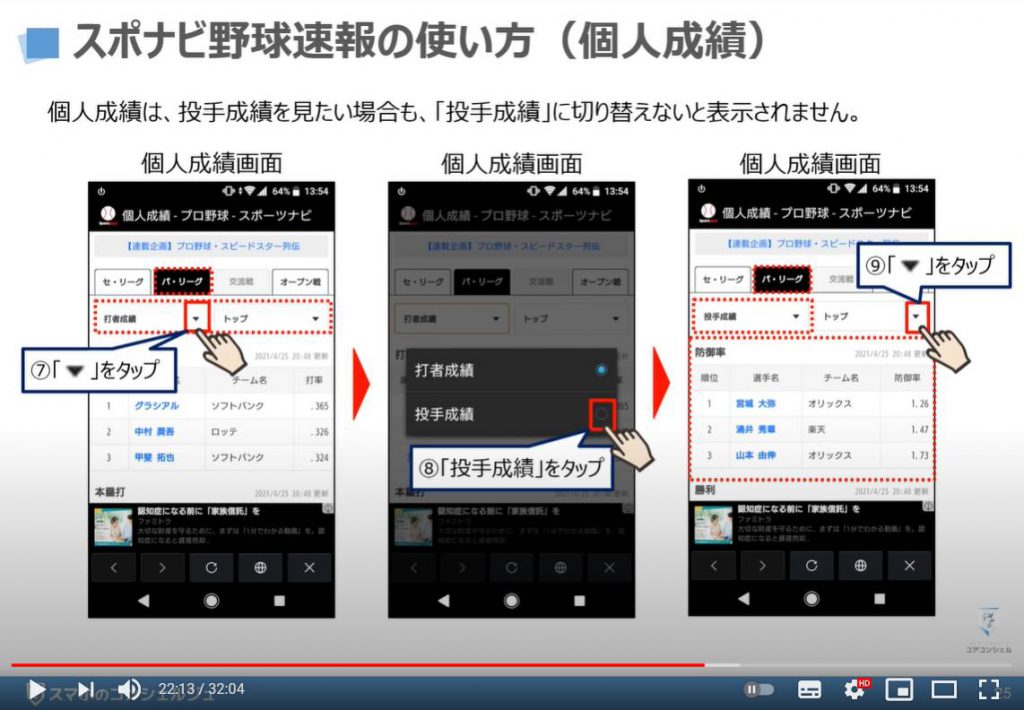
先程の続きになりますが、「下向きの矢印」をタップすると別の画面が表示され、「防御率」「登板」「先発」「完投」など別の項目を選択できますので、⑩のように「防御率」をタップしてください。
そうしますと⑪のように「防御率の順位」が表示されます。
こちらは、⑫のように「下にスワイプ」をすると防御率の対象になるすべての選手の成績が「防御率順」に表示されます、
同じように「打者成績」を選択し、打率を選択すると現在「パリーグ」が指定されていますので、⑬のように「パリーグの打率順位」が表示され、⑭のように「下にスワイプ」をすると既定打席を満たしているすべての選手が打率順に表示されます。
こちらの画面を終了したい場合には、⑮のように「✖」をタップしてください。
そうしますと「メニュー一覧の画面」まで戻ることができます。
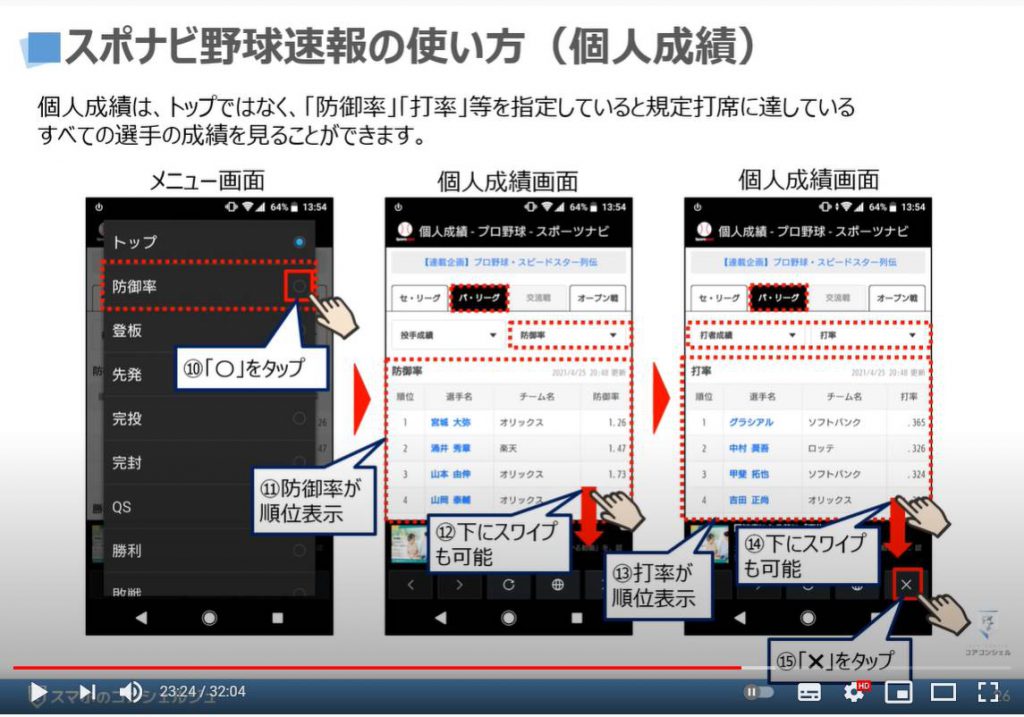
先程の続きになりますが、「メニュー一覧」から、「動画」という項目を探して、①のように「動画」という項目名、もしくは、その横にある「矢印」をタップしてください。
そうしますと②のように「動画の一覧」が表示されます。
③のように「下にスワイプ」をすることで、更にいろいろな動画を確認することが出来ます。
こちらの画面を終了する場合には④のように「✖」のボタンをタップしてください。
そうしますと「メニュー一覧」に戻ることができますので、次にその下にある「ニュース」という項目、もしくは、その横にある「矢印」のアイコンを⑤のようにタップしてください。
そうしますと⑥にように「ニュースの一覧」が表示されます。
⑦のように「下にスワイプ」をすることで、更にいろいろなニュースを確認することが出来ます。
こちらの画面を終了する場合には⑧のように「✖」のボタンをタップしてください。
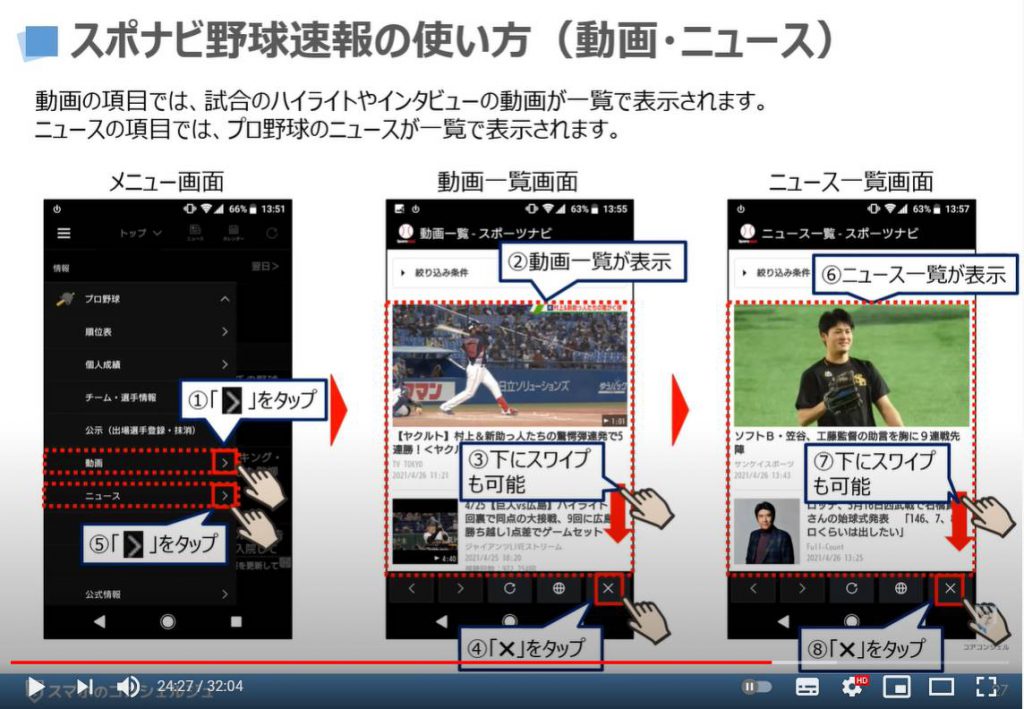
先程の続きになりますが、メニュー一覧から、MLBの下にある「日本人選手」という項目を探して、①のように日本人選手という項目名、もしくは、その横にある矢印をタップしてください。
そうしますと、日本人選手一覧という画面が表示されますので、②のように下にスワイプをして、興味のある日本人選手を探してください。
各日本人選手の名前の所に年間成績という項目が確認できるかと思いますので、③のように「年間成績」をタップしてください。
そうしますとに対象選手の年間成績が表示されます。
こちらの画面を終了する場合には⑤のように「✖」のボタンをタップしてください。
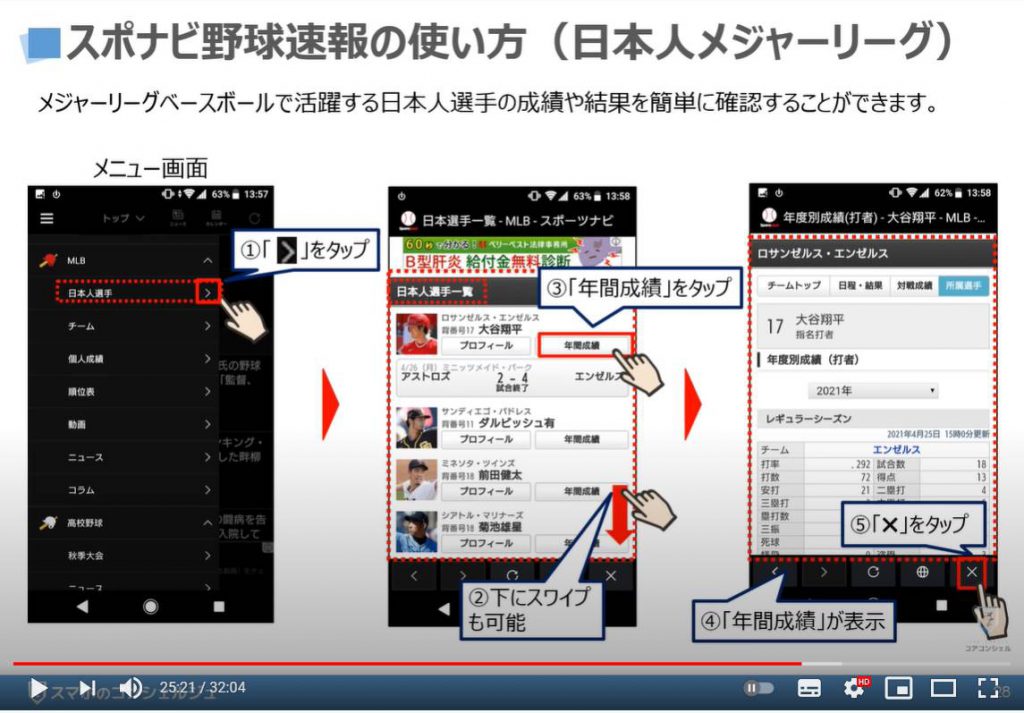
こちらでは、「トップ画面の操作方法」について、主要な部分についてご説明致します。
トップ画面では、「本日の開催予定のプロ野球の試合」が表示されます。
「前日」をタップすると前の日の試合結果が表示されます。
また、①のように「スワイプ」することで日程を変更することも可能です。
それでは、②のように「対戦中」、もしくは「対戦結果」をタップしてください。
そうしますとタップした「試合の詳細画面」が表示されます。
トップ画面では、③のように前日であれば「試合結果」、当日であれば、試合前であれば、「先発メンバー等の情報」、試合の途中であれば「現在の試合経過」が表示されます。
④のように「下にスワイプ」してください。
そうしますと⑤のように「スターティングメンバー」や「控え選手」の情報が表示されます。
それでは、次に画面の上部にある「速報」という部分を⑥のようにタップしてください。
もしくは⑦のように「右から左にスワイプ」してください。
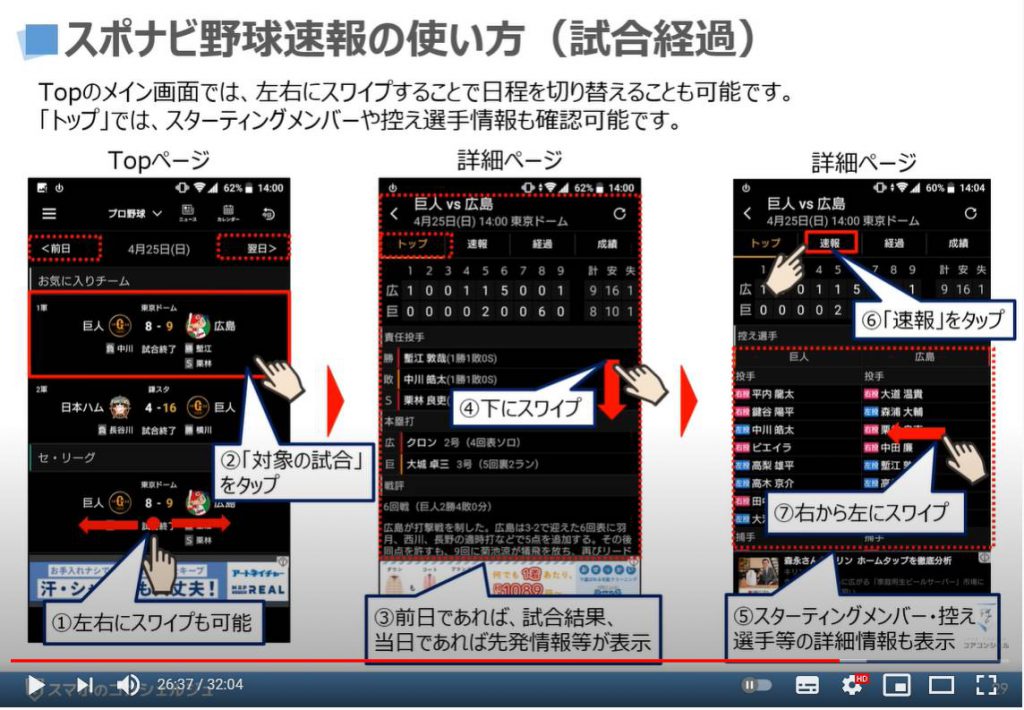
先程の続きになりますが、「速報」をタップするか、「右から左にスワイプ」をすると「速報の詳細画面」が表示されます。
試合途中であれば、そのまま「1球ごとの詳細」を確認することが出来ます。
前日の結果であれば、⑧のように「リプレイ」をタップすると⑨のように1回から順に打者毎の結果を見ることができます。
次の結果を見たい場合には、⑩のように「次の結果」をタップしてください。
また、⑪のように「PITCH」という部分をタップすると、⑫のように「コース」「球種」「球速」までを見ることが出来、スコアラーになった気分で「投手の配給」や「打者の分析」をすることが出来ます。
次の結果を見たい場合には、⑬のように「次の結果」をタップしてください。
また、「特定の回」の結果を見たい場合には、⑭のように「特定の回」の部分をタップしてください。
そうしますとタップした回の始めの打者の結果から見ることができます。
こちらの画面を終了する場合には⑮のように「✖」のボタンをタップしてください。
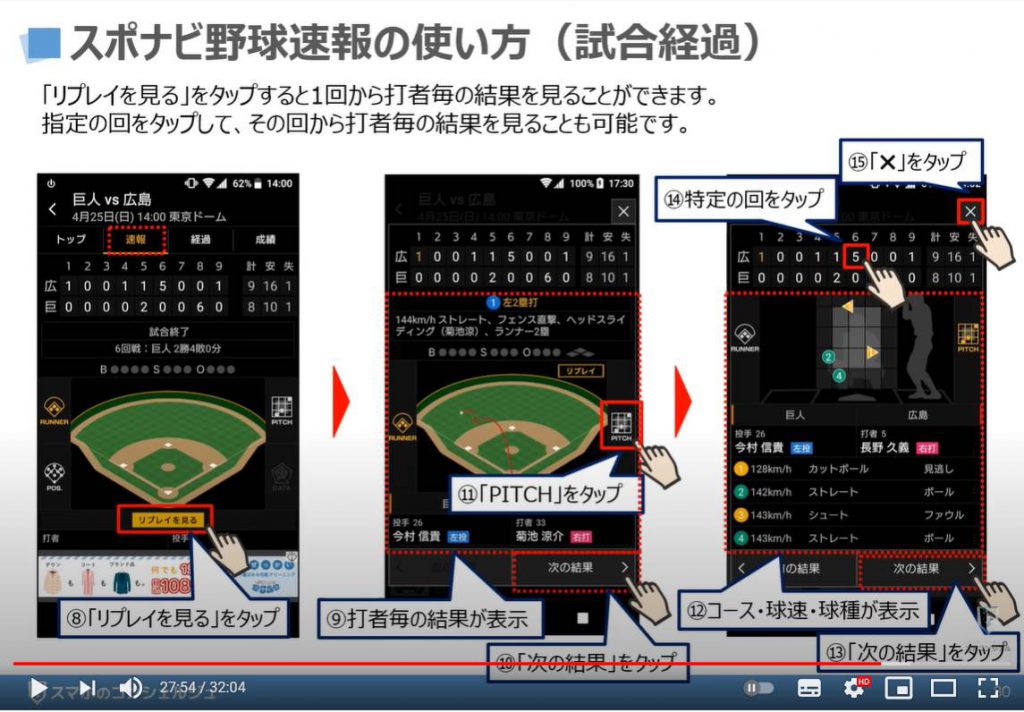
先程の続きになりますが、「✖」をタップすると「速報」の画面が表示されているかと思いますので、①のように「経過」をタップしてください。
もしくは、②のように「右から左にスワイプ」してください。
そうしますと「試合経過の詳細画面」が表示されます。
③ように「リプレイを見る」をタップすると、「打者毎のコース」「球種」「球速」が見れるリプレイ画面が表示されます。
また、④のように「下にスワイプ」をすると、⑤のように1回から打者毎の結果をテキスト(文章)形式で確認することができます。
また、打者毎の詳細を確認したい場合には、打者毎の結果の横にある「下向きの矢印」を⑥のようにタップしてください。
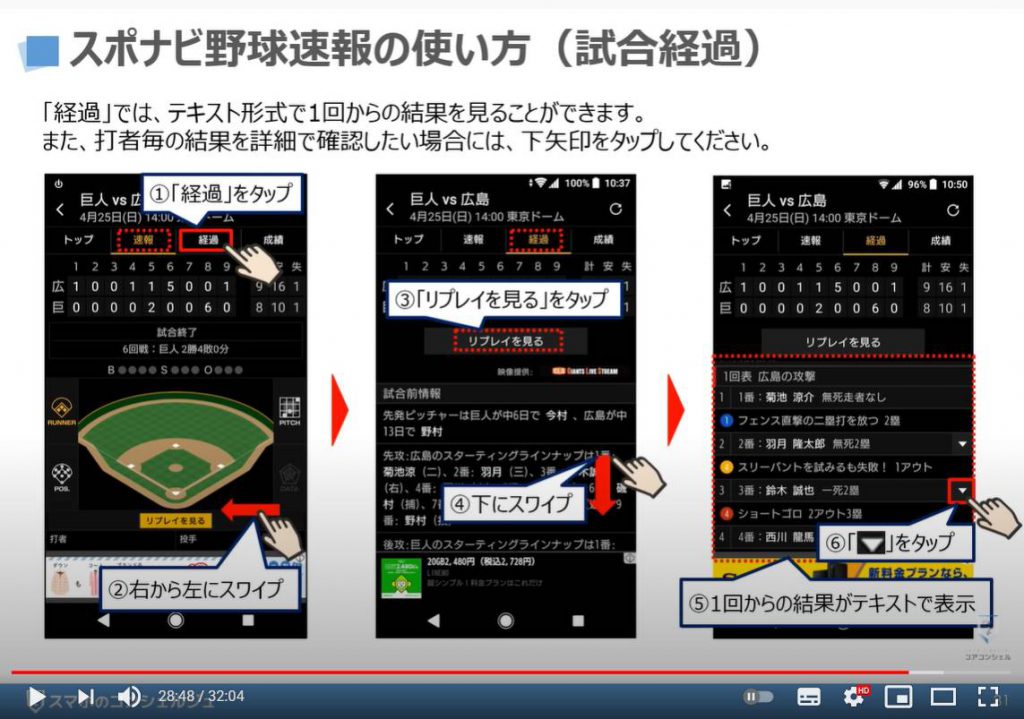
先程の続きになりますが、打者毎の結果が表示されている部分の横にある「下向きの矢印」をタップすると、その打者に対する1球ごとの詳細結果が⑦のように表示されます。
次に画面の右上にある「成績」を⑧のようにタップしてください。
もしくは、⑨のように画面を「右から左にスワイプ」してください。
そうしますと「成績の詳細ページ」が表示されます。
こちらでは、その日の打者の成績が⑩のように一覧で表示されます。
「下にスワイプ」して、各チームの打者毎の成績を確認することができます。
また、「詳しく成績を見る」をタップすると更に細かい成績を見ることができます。
次に⑪のように「投手成績」をタップしてください。
そうしますとその日の「投手成績」が⑫のように表示されます。
更に詳しく見たい方は、「詳しい成績を見る」をタップしてください。
更に細かい成績を確認することが出来ます。
こちらの画面を終了する場合には⑬のように左上にある「矢印」のボタンをタップしてください。
そうしますと一つ前の画面に戻ることができます。
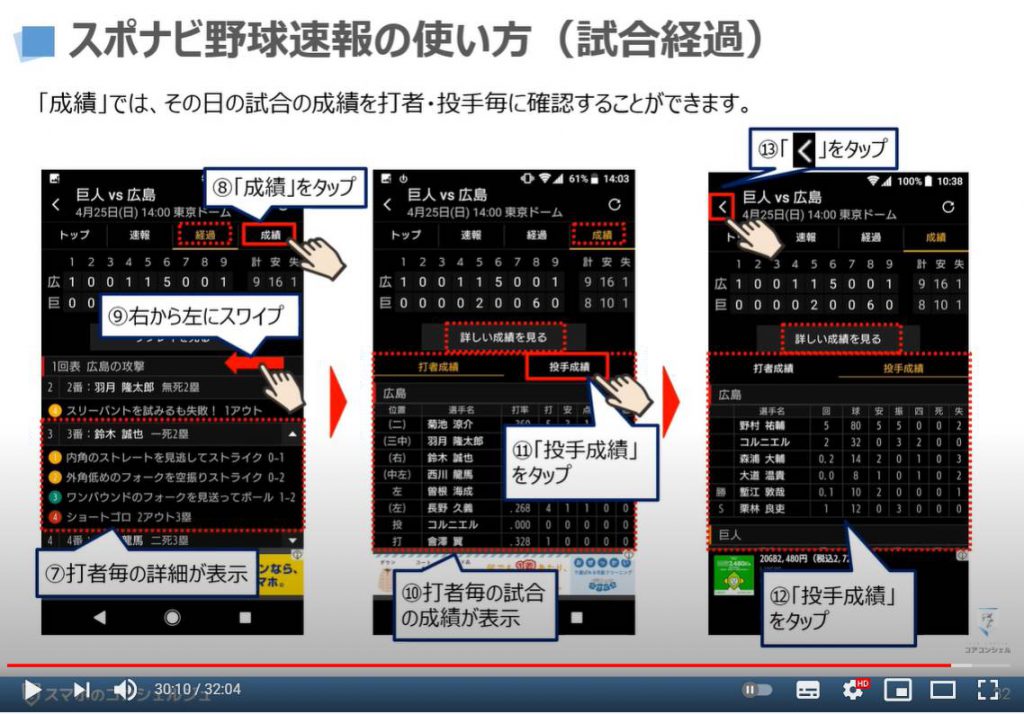
先程の続きになりますが、現在「Top画面」が表示されているかと思いますので、①のように画面の右上の方にある「カレンダー」というアイコンをタップしてください。
そうしますと②のように「その月のカレンダー」が表示され、日毎に「お気に入りチームの対戦成績」が「○✖」で表示されます。
また、「試合開始時刻」と「対戦チーム」も表示されます。
例えば、③のように「当日」をタップすると④のように「本日の試合開始時間と放送局」等が表示されます。
以上で、「スポナビ野球速報の使い方」の説明を終了いたします。
こちらのサービスは、プロ野球好きな方が作られ、やりすぎと言われた程のサービスだったという話を聞いたことがあります。
その位、充実したサービスになりますので、プロ野球ファンの方は是非使い方をマスターしていただければと思います。
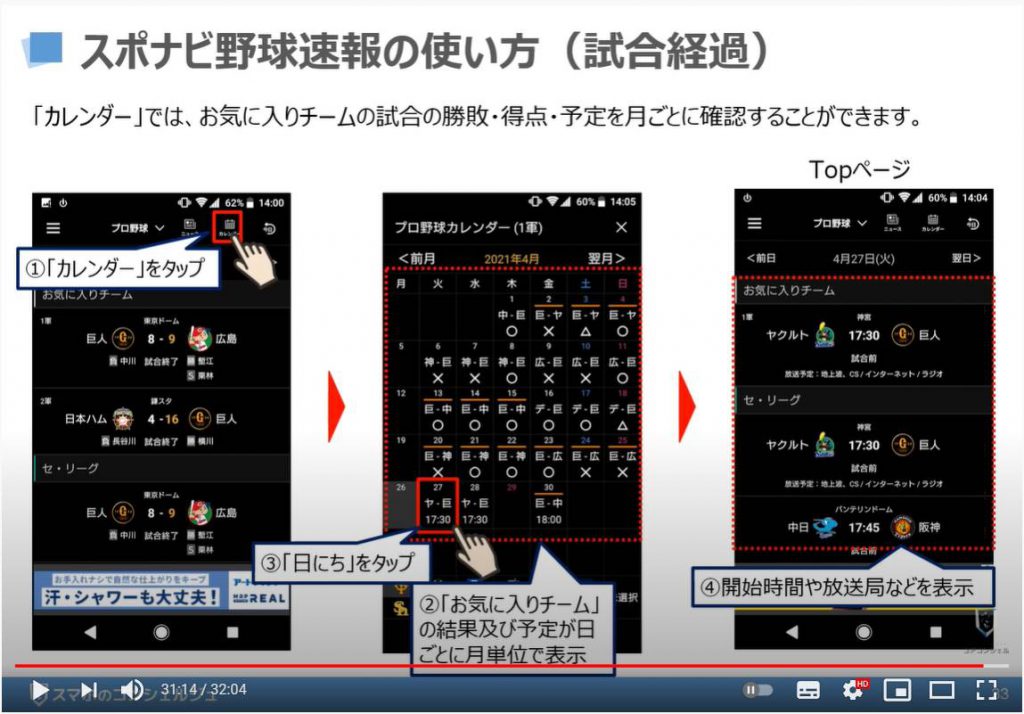
以上で、「スポナビ野球速報の使い方~プロ野球を見るなら絶対入れておきたいアプリ」について説明を終了致します。
この機会に、プロ野球ファンであれば、必ずインストールしてみてください。
後悔はしないアプリだと言えます。
その他、「スマホの基本操作」から「不具合時の対処方法」「毎日の生活を便利するアプリ」について、多数の動画でご紹介していますので、是非そちらもご参照ください。
また、「チャネル登録」して頂けますといつでも見ることができるようになります。
「持っていると便利なアカウントの一つ~初めてのアカウント作成ならYahooアカウントから~」もご参照ください。
「Yahooニュースの使い方~ネット上の「コメント(生の声)」や「いいね」をするなら!ネットの声を世論に~」もご参照ください。
<指導実績>
三越伊勢丹(社員向け)・JTB(大説明会)・東急不動産(グランクレール)・第一生命(お客様向け)・包括支援センター(お客様向け)・ロータリークラブ(お客様向け)・永楽倶楽部(会員様向け)等でセミナー・講義指導を実施。
累計30,000人以上を指導 。
<講義動画作成ポイント>
個別指導・集団講座での指導実績を元に、わかりやすさに重点を置いた動画作成
その他の講義動画は下記の一覧をご参照ください。
<その他>
オンラインサポート(ライブ講座・ZOOM等でのオンライン指導)とオフラインサポート(出張指導・セミナー形式のオフライン指導)も実施中。詳しくはメールにてお問い合わせください。
【全店共通】
03-5324-2664
(受付時間:平日10時~18時)